影碎的時光陰影
回答數:16806 | 被采納數:52
2017-01-11 07:34:22
當你遇到桌麵上一個圖標都沒有的情形時,是由於多種原因引起的,你可按下麵方法進行檢修。
1、首先右擊桌麵選排列圖標/勾選顯示桌麵圖標。
2、如果故障依舊,打開任務管理器(按下“Ctrl+Alt+Del”組合鍵即可打開),點擊“文件”→“新建任務”,在打開的“創建新任務”對話框中輸入“explorer”,單擊“確定”按鈕後,稍等一下就可以見到桌麵圖標了。
3、如果故障依舊,按Windows鍵+R打開運行窗口,運行輸入regedit回車打開注冊表編輯器,定位到[HKEY_LOCAL_MACHINE\\SOFTWARE\\Microsoft\\Windows
NT\\CurrentVersion\\Winlogon],然後查看在右側的Shell值是否為“Explorer.exe”。如果不是,請手動修改為“Explorer.exe”。雙擊Shell,在打開的對話框中的數值數據中輸入Explorer.exe按確定,重啟電腦即可。
4、如果故障依舊,可能在你的C:\\Windows目錄中的“explorer.exe”進程文件受損,請到網上下載“explorer.exe”進程文件,下載後,將它放到你的C:\\Windows目錄中(如果你的電腦無法下載請用別的電腦下載或在別的電腦上將C:\\Windows目錄中的“explorer.exe”進程文件用U盤複製下來,開機按F8進入安全模式中將“explorer.exe”進程文件,它放到你的C:\\Windows目錄中即可。
一般情況下,用上麵的方法就可以解決桌麵上無圖標的問題。如果是由於病毒破壞引起的,這個方法就起不作用了。可以按照下麵的方法解決:
1、用殺毒軟件和惡意軟件專殺工具Windows清理助手查殺病毒和木馬。
2、如果故障依舊,用係統自帶的係統還原修複(如果正常模式不可以,開機按F8進入安全模式使用係統還原)。
3、如果故障沒有排除,使用係統盤修複,按Windows鍵+R打開運行窗口,運行輸入cmd回車,打開命令提示符輸入SFC /SCANNOW 回車(SFC和/之間有一個空格),插入原裝係統盤修複係統,係統會自動對比修複的。
4、如果故障依舊,在BIOS中設置光驅為第一啟動設備插入係統安裝盤按R鍵選擇“修複安裝”即可。
5、如果故障依舊,就隻有重新安裝操作係統了。
試用以下辦法:
1、桌麵-點擊鼠標右鍵-點擊排列圖標-點擊顯示桌麵圖標 。
2、在桌麵上右鍵點擊-“屬性”-桌麵項-左下有個“自定義桌麵”進入設置,把你需要的桌麵項目打上勾-確定。。
3、先按ctrl+alt+del三鍵打開任務管理器,在任務管理器中點“文件”-“新建任務”-在彈出的創建新任務選項卡中的運行中輸入“Explorer.exe”-確定。
或按CTRL+AIT+DEL,選任務管理器,點擊文件-新建任務-瀏覽-選C:windows下的explorer.exe運行 。
4、在任務欄上點右鍵,屬性,點工具欄,選中快速啟動
如果不行,打開“記事本”程序,在其中輸入如下內容:
[Shell]
Command=2
IconFile=explorer.exe,3
[Taskbar]
Command=ToggleDesktop
然後把這個文件保存為:“Show Desktop.scf”,必須確認文件名和雙引號中的一樣。然後把保持的Show Desktop.scf文件複製到:“C:Documents and Settings用戶名Application Data MicrosoftInternet ExplorerQuick Launch”目錄下。其中你需要把“用戶名”替換成你需要恢複“顯示桌麵”按鈕的用戶名。
5、要是還不行的話,可能是你係統文件被破壞,桌麵啟動項丟失,建議從新安裝係統
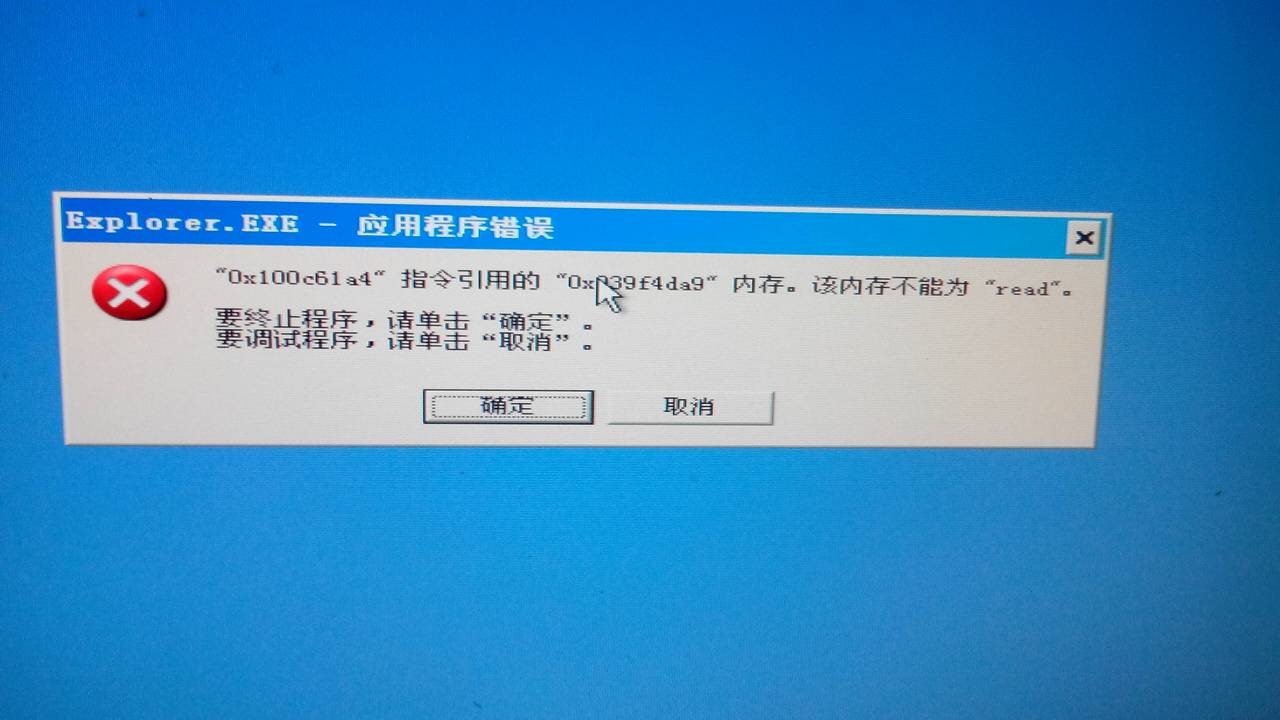 當你遇到桌麵上一個圖標都沒有的情形時,是由於多種原因引起的,你可按下麵方法進行檢修。1、首先右擊桌麵選排列圖標/勾選顯示桌麵圖標。2、如果故障依舊,打開任務管理器(按下“Ctrl+...
當你遇到桌麵上一個圖標都沒有的情形時,是由於多種原因引起的,你可按下麵方法進行檢修。1、首先右擊桌麵選排列圖標/勾選顯示桌麵圖標。2、如果故障依舊,打開任務管理器(按下“Ctrl+...